Shared Contacts for Gmail®
Get your 15-days free trial
Thanks to Shared Contacts for Gmail®, share your contacts as you share your Google Docs.

Zoomは、世界中の誰とでも、場所や機材に関係なく、ライブで会議を行うことができます。
Zoom会議の出席者のメールアドレスを探すのは、かなり大変です。 これを避けるためには、ひとつひとつ手作業でメールアドレスを入力するしかない。 しかし、それはとても面倒な作業です。
Google ContactsとShared Contacts for Gmail®のおかげで、組織内で共有されているすべてのGoogleコンタクトにZoomのインターフェースから直接アクセスできるようになりました。
例えば、アメリカの関連会社とアフリカのディストリビューターの両方と会議を開く必要があるとします。 これらの連絡先リストは、同僚のアリッサが管理しています。 マイケルが教えてくれた「アメリカ」と「アフリカ」のラベルから、「Zoom」で探すことができるようになったのです。
所要時間 4分

ラベルの右側に「共有」アイコンが表示されます。
アクセス権を設定するには、「表示のみ」の横の下向き矢印をクリックすると、利用可能なすべてのアクセス権オプションが表示されます。 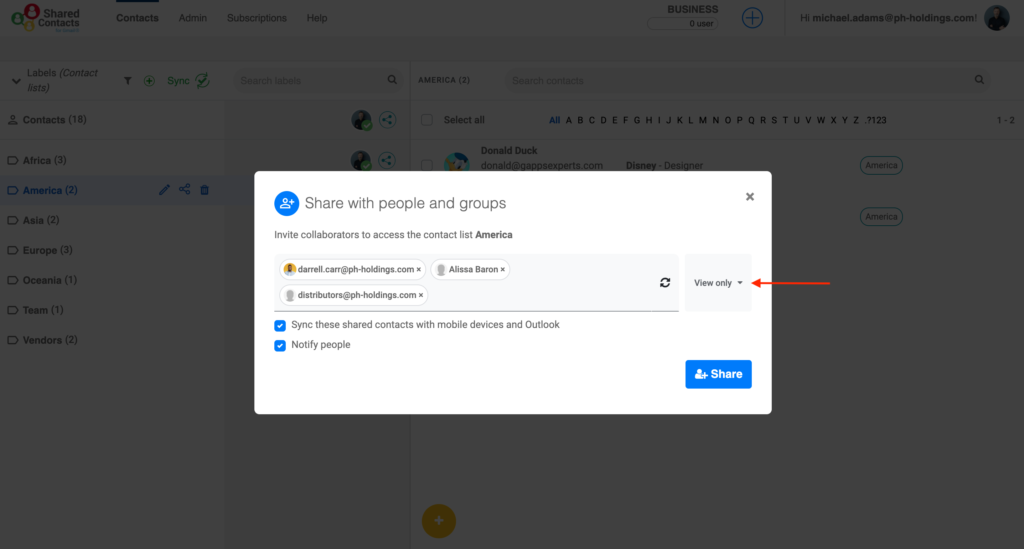







モバイルとOutlookのトグルが常に選択されていることを確認することを強くお勧めします。 トグルを有効にすると、共有されている連絡先が一般のGoogle連絡先と同期されます。 これで共有ラベルが見えるようになる。 その結果、Doodleや他の様々なアプリとの統合が手間をかけずにできる。
よくぞ言ってくれました。 GoogleコンタクトとZoomを統合し、共有されたGoogleコンタクトを使用して最初の電話会議を作成したところです。